Illustratorを使っているとたまに出てくるエラー表示。
そのなかでもやっかいなのが「不明なエラーのため・・・」から始まるエラーです。
原因不明な上に、Illustrator自体が立ち上がらなくなったり、保存ができなくなったりと結構重たい症状の場合が多いのが特徴です。
今回はそんなエラーのひとつ、
「不明なエラーのため、操作を完了できません。[!FND]」
が出てきたときに僕が行った解決方法を備忘録を兼ねて紹介します。
エラー表記の最後の部分。 [!FND] が [CANT] のものもあるようです。
エラーの種類が違うものだと思いますが、もしかしたら同じ対処法で解決できるかもしれませんので参考にどうぞ。
「不明なエラーのため、操作を完了できません。[!FND]」 が出た原因

「不明なエラー・・・」とあるので原因は不明と言いたいところですが、今回は特定できています。
このエラーが出る前に、Illustratorのバージョンを2020から2018に強引にダウングレードしたのでまず間違いなくそれです。
正攻法のCreative Cloudアプリでダウングレードできればそれでよかったのでしょうが、Adobeの仕様が変わってしまってあまり古いバージョンがダウンロードできなくなったんですよね。
仕方なくTime Machineに潜り込んで以前使っていた2018のアプリを引っ張って起動してみたら起動はしするものの、このエラーが出るようになってしまいました。
アップグレードするときに以前の設定を残したままにしておいのでいけるかなと思ったのですが、ま、そんな甘くはなかったですね。
「OK」を押せば一応は使えるものの、急に固まったりすると嫌なので解決方法を調べつついろいろ試すことにしました。
【やったことその1】再起動
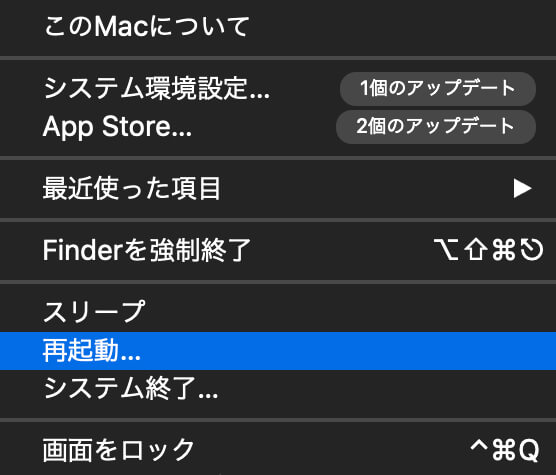
まずは超王道の対処法を試してみました。
Macの再起動です。
こんなことで直るくらいならこの記事を書く意味ないって感じはしますが、何事も試してみないとわからないですからね。再起動は簡単な作業ですしこれで直るならラッキーってことで。。。
はい、ダメでした。
まあ予想どおりです。そりゃあそうですよねー、次いきましょう。
【やったことその2】環境設定をリセット
これも起動できない系エラーの対処法としてよくあるものです。
Illustratorが起動するとき、すんなり起動しないで、ちょっと時間がかかりますよね。
この時に環境設定とかプラグインだったりを読み込んでいるのですが、読み込むファイルが壊れてしまうと正常に起動できません。
そこでなぜかよく壊れてしまう環境設定をまっさらにしてみようという対処法になります。
具体的に何をするかというと、「Adobe Illustrator ○○ Settings」というフォルダを消去(または移動)します。※○○はIllustratorのバージョンです。
消去しちゃって大丈夫?と思うかもしれませんが、フォルダを消してもその後イラレを立ち上げた時に自動で作成されるので心配はいりません。
「Adobe Illustrator ○○ Settings」 の場所は
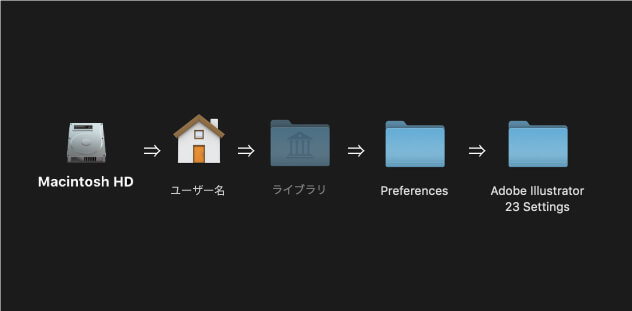
肝心なフォルダの場所ですが、ちょっとたどり着きにくいのですが、ユーザー名/ライブラリ/Preferenses/とたどった中にあります。
行き方はまずデスクトップの上部、リンゴマークからはじまる項目の「移動」をクリック。
移動の中身が表示されている状態でoptionキーを押します。
すると、「ライブラリ」という項目がひょっこり出てきます。
普段は表示されていないところがポイントです。
隠されているところから重要なものが格納されているのがわかりますね。
怖いので余計なファイルはいじらないようにしましょう。
「Adobe Illustrator ○○ Settings」 を消去!?
問題の「Adobe Illustrator ○○ Settings」フォルダにたどり着いたらフォルダごと消してしまえばいいのですが、環境設定のファイルなので、自分でカスタマイズしたものが初期の状態に戻ってしまいます。
この環境設定が原因ならば仕方ないですが、もし違った場合はさらに残念なことになります。
なので消去ではなく、一旦デスクトップに移動しましょう。
実はこのフォルダ、Preferensesの中に入っているということが重要なので、そこから出してあげれば消したのと同じ扱いにるんです。
もし環境設定が原因じゃないとわかれば、移動したフォルダを元の位置に戻してあげれば設定も復活します。
「Adobe Illustrator ○○ Settings」フォルダの移動が完了したら、Illustratorを立ち上げてみます。
ネットで調べた感じだと、これで解決することが多いようです。
が、僕の場合はダメでした。
うーん、これで消える予定だったんだけど、さてどうしたものか。
【やったことその3】もうひとつの設定っぽいものを消去
僕が調べた情報ではその2で解決するはずだったのですが、解決できなかったので。。。
どうせならいろいろ試してみようと思い、もうひとつ設定っぽいフォルダを消してみることにしました。
同じくライブラリ内のApplication Supportの中のAdobeの中のAdobe Illustrator ○○というフォルダです。※ここも○○はバージョンです。
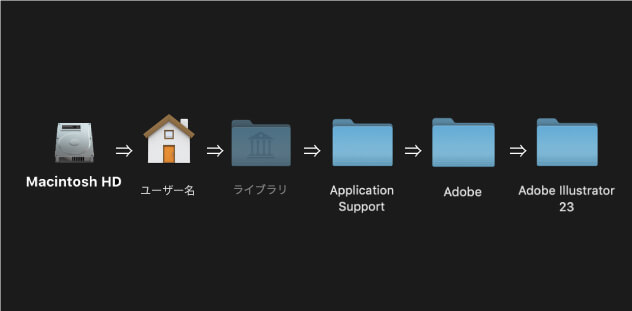
とりあえずデスクトップに避難してイラレを立ち上げてみました。
すると・・・アラートでない!!
消えました!!!
なんとかこれで解決しました。
まとめ
今回試してみたことを振り返ってみると、
- 再起動
- Preferenses内のAdobe Illustrator ○○ Settingsを消す
- Application Support内のAdobe Illustrator ○○を消す
僕の場合は3まで実行することで解決しました。
他の人の解決策を調べると、だいたい2までで解決しているようです。
もし2で解決しなかったら3を試してみてください。



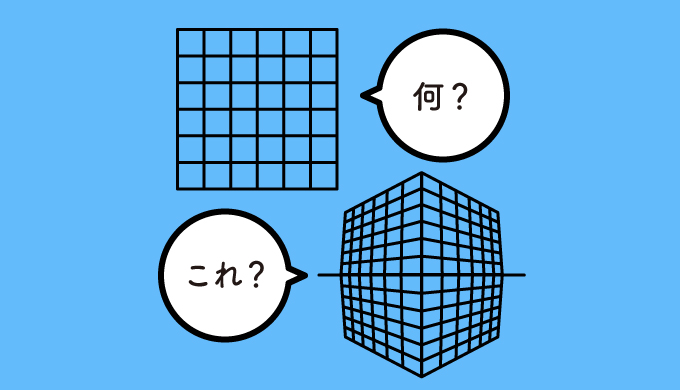


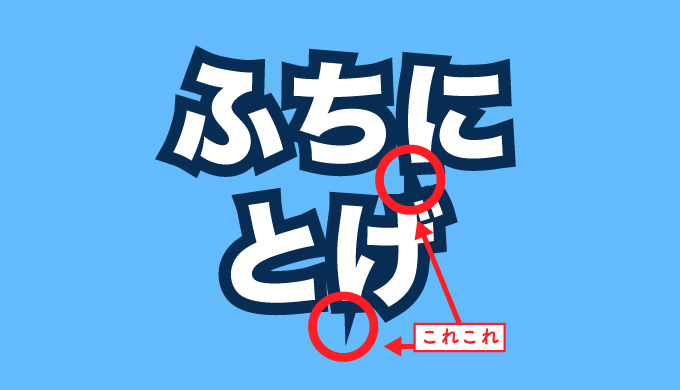
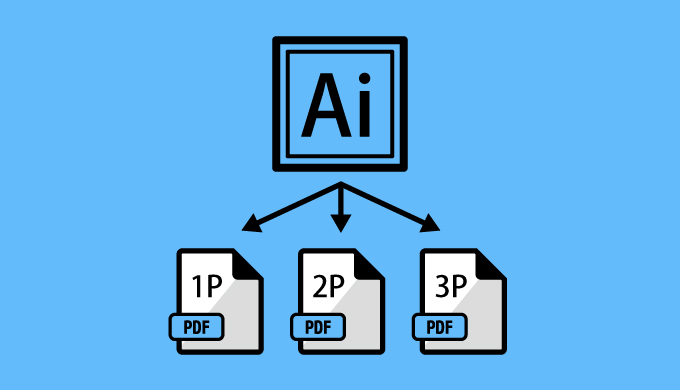


コメント